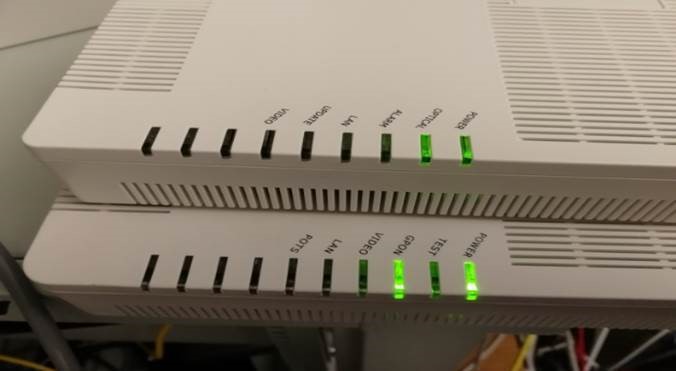Tältä sivulta löydät Elisa Valokuituun kuuluvien kuitupäätelaitteiden peruskäyttöön liittyvät ohjeet.
Elisa Valokuidun kuitupäätelaitteiden ohjeet
Tällä hetkellä asennettavat kuitupäätelaitteet
Genexis FT-XGS2120 -kuitupäätelaitteita on käytössä uusilla Elisan valokuidun rakennusalueilla. Laitteessa ei ole langattoman verkon ominaisuutta (WLAN).
Langaton yhteys laitteillesi
Genexis -kuitupäätelaitteessa ei ole langattoman verkon ominaisuutta (WLAN). Tarvitset nettiyhteyttä varten reitittimen tai modeemin. Tietoturvasyistä yhteyttä ei suositella käytettäväksi suoraan kuitupäätteestä johdolla tietokoneeseen tai laitteille. Elisa Kotiverkko tukee nettiliittymäsi parasta nopeutta ja luo sujuvan langattoman yhteyden kotisi laitteisiin.
Tutustu Elisa Kotiverkko -palveluun
Laitteen liittäminen talojakamoon
Jos asunnossasi on oma talojakamo, parhaan ja häiriöttömän yhteyden varmistamiseksi on suositeltavaa, että laite kytketään talojakamossa verkkokaapelilla haluttua asunnon datarasiaa vastaavaan liittimeen. Erillinen reititin/modeemi kannattaa sijoittaa asuntoon keskeiselle paikalle.
Vianselvitys
- Käynnistä kuitupäätelaite uudelleen.
- Tarkista laitteen valot. Jos Power-valo palaa punaisena, ota yhteys asiakaspalveluumme.
- Jos Power-valo palaa vihreänä, eikä nettiyhteys toimi, siirry ratkaisemaan vika Verkkoapurin avulla.
Merkkivalot
| Merkkivalo | Kuvaus |
| Power/System | Vihreä: Laitteessa on virrat päällä Vihreä vilkkuu: Laite uudelleenkäynnistyy tai lataa ohjelmistoa Punainen: Yhteys on katkennut tai kuitua ei kytketty Valo ei pala: Laitteessa virta pois päältä |
| Uplink | Vihreä: Yhteys on kunnossa Vihreä vilkkuu: Yhteyttä muodostetaan Valo ei pala: Yhteyttä ei ole |
| TV | Vihreä: Kaapeli-TV OK Vihreä vilkkuu: Riittämätön tulosignaali Valo ei pala: Kaapeli-TV on suljettu tai signaalia ei oteta vastaan |
Huawei OptiXstar HN8012Ts-20 -kuitupäätelaitteita on käytössä uusilla Elisan valokuidun rakennusalueilla. Laitteessa ei ole langattoman verkon ominaisuutta (WLAN).Langaton yhteys laitteillesi
Huawei OptiXstar -kuitupäätelaitteessa ei ole langattoman verkon ominaisuutta (WLAN). Tarvitset nettiyhteyttä varten reitittimen tai modeemin. Tietoturvasyistä yhteyttä ei suositella käytettäväksi suoraan kuitupäätteestä johdolla tietokoneeseen tai laitteille. Elisa Kotiverkko tukee nettiliittymäsi parasta nopeutta ja luo sujuvan langattoman yhteyden kotisi laitteisiin.
Tutustu Elisa Kotiverkko -palveluun
Siirry Elisan verkkokauppaanLaitteen liittäminen talojakamoon
Jos asunnossasi on oma talojakamo, parhaan ja häiriöttömän yhteyden varmistamiseksi on suositeltavaa, että laite kytketään talojakamossa verkkokaapelilla haluttua asunnon datarasiaa vastaavaan liittimeen. Erillinen reititin/modeemi kannattaa sijoittaa asuntoon keskeiselle paikalle.
Vianselvitys
- Käynnistä kuitupäätelaite uudelleen.
- Tarkista laitteen valot ja jos valo PON ei pala lainkaan tai valot PON ja LOS vilkkuvat yhtäaikaa, ota yhteys asiakaspalveluumme.
- Jos PON-valo palaa vihreänä ja nettiyhteys ei toimi, siirry ratkaisemaan vika Verkkoapurin avulla.
Merkkivalot
| Merkkivalo | Kuvaus |
| Power | Palaa jatkuvasti: Laitteessa on virrat päällä Poissa: Virtalähde on irti tai virta on pois päältä |
| PON/LOS | Katso seuraava taulukko alta! |
| LAN | Palaa jatkuvasti: Ethernet-yhteys on normaalitilassa Vilkkuu: Dataa liikkuu ethernet-portin läpi Poissa: Ethernet-yhteyttä ei ole |
| CATV | Palaa jatkuvasti: Kaapeli-TV on avattu ja signaalia otetaan vastaan Poissa: Kaapeli-TV on suljettu, tai signaalia ei oteta vastaan |
| PON Status | LOS Status | Kuvaus |
| Poissa | Poissa | Laite ei saa signaalia, tai merkkivalot vilkkuvat epänormaalisti Ota yhteys asiakaspalveluun |
| Vilkkuu kahdesti sekunnissa | Vilkkuu kahdesti sekunnissa | |
| Vilkkuu kahdesti sekunnissa | Poissa | Laite yrittää luoda yhteyden keskuslaitteeseen |
| Palaa jatkuvasti | Poissa | Yhteys on luotu laitteen ja keskuslaitteen välille |
| Poissa | Vilkkuu punaisena kerran kahden sekunnin välein | Laite ei ole kytketty kuituun, tai ei vastaanota optista signaalia |
| Vilkkuu kerran kahden sekunnin välein | Vilkkuu kerran kahden sekunnin välein | Päätelaite on viallinen Ota yhteys asiakaspalveluun |
Ohjelmistopäivitykset
Kuitupäätelaite saa aina uusimman ohjelmistoversion automaattisesti, eikä päivitystä tarvitse erikseen hakea tai asentaa laitteelle.
DKT 79742 -kuitupäätelaitetta on käytössä Elisan valokuidun rakennusalueilla. Laitteessa ei ole langattoman verkon ominaisuutta (WLAN).
Langaton yhteys laitteillesi
DKT-kuitupäätelaitteessa ei ole langattoman verkon ominaisuutta (WLAN). Tarvitset nettiyhteyttä varten reitittimen tai modeemin. Tietoturvasyistä yhteyttä ei suositella käytettäväksi suoraan kuitupäätteestä johdolla tietokoneeseen tai laitteille. Elisa Wifi tukee nettiliittymäsi parasta nopeutta ja luo sujuvan langattoman yhteyden kotisi laitteisiin.
Siirry verkkokauppaan
Laitteen liittäminen talojakamoon
Jos asunnossasi on oma talojakamo, parhaan ja häiriöttömän yhteyden varmistamiseksi on suositeltavaa, että laite kytketään talojakamossa verkkokaapelilla haluttua asunnon datarasiaa vastaavaan liittimeen. Erillinen reititin/modeemi kannattaa sijoittaa asuntoon keskeiselle paikalle.
Vikatilanteet
Laitteen vaihdon suorittaa aina asentaja Elisan toimesta. Ota yhteys asiakaspalveluumme.
Merkkivalot
| Merkkivalo | Kuvaus |
| Power | Vihreä valo: Laitteessa on virrat päällä Punainen valo: Virtalähde on irti tai virta on pois päältä |
| WAN | Valo palaa: Ethernet-kaapeli on kytketty WAN-porttiin |
| CATV | Palaa jatkuvasti: Kaapeli-TV on avattu ja signaalia otetaan vastaan |
Huawein OptiXstar HG8012Hv6 -kuitupäätelaitteita on käytössä Elisan valokuidun rakennusalueilla. Laitteessa ei ole langattoman verkon ominaisuutta (WLAN).
Langaton yhteys laitteillesi
Huawei OptiXstar -kuitupäätelaitteessa ei ole langattoman verkon ominaisuutta (WLAN). Tarvitset nettiyhteyttä varten reitittimen tai modeemin. Tietoturvasyistä yhteyttä ei suositella käytettäväksi suoraan kuitupäätteestä johdolla tietokoneeseen tai laitteille. Elisa Wifi tukee nettiliittymäsi parasta nopeutta ja luo sujuvan langattoman yhteyden kotisi laitteisiin.
Siirry verkkokauppaan
Laitteen liittäminen talojakamoon
Jos asunnossasi on oma talojakamo, parhaan ja häiriöttömän yhteyden varmistamiseksi on suositeltavaa, että laite kytketään talojakamossa verkkokaapelilla haluttua asunnon datarasiaa vastaavaan liittimeen. Erillinen reititin/modeemi kannattaa sijoittaa asuntoon keskeiselle paikalle.
Vianselvitys
- Käynnistä kuitupäätelaite uudelleen.
- Tarkista laitteen valot. Jos PON-valo ei pala lainkaan tai valot PON ja LOS vilkkuvat yhtäaikaa, ota yhteys asiakaspalveluumme.
- Jos PON-valo palaa vihreänä ja nettiyhteys ei toimi, siirry ratkaisemaan vika Verkkoapurin avulla.
Merkkivalot
| Merkkivalo | Kuvaus |
| Power | Palaa jatkuvasti: Laitteessa on virrat päällä Poissa: Virtalähde on irti / virta on pois päältä |
| PON/LOS | Katso seuraava taulukko alta! |
| LAN | Palaa jatkuvasti: Ethernet-yhteys on normaalitilassa Vilkkuu: Dataa liikkuu ethernet-portin läpi Poissa: Ethernet-yhteyttä ei ole |
| CATV | Palaa jatkuvasti: Kaapeli-TV on avattu ja signaalia otetaan vastaan Poissa: Kaapeli-TV on suljettu, tai signaalia ei oteta vastaan |
| PON Status | LOS Status | Kuvaus |
| Poissa | Poissa | Laite ei saa signaalia, tai merkkivalot vilkkuvat epänormaalisti Ota yhteys asiakaspalveluun |
| Vilkkuu kahdesti sekunnissa | Vilkkuu kahdesti sekunnissa | |
| Vilkkuu kahdesti sekunnissa | Poissa | Laite yrittää luoda yhteyden keskuslaitteeseen |
| Palaa jatkuvasti | Poissa | Yhteys on luotu laitteen ja keskuslaitteen välille |
| Poissa | Vilkkuu punaisena kerran kahden sekunnin välein | Laite ei ole kytketty kuituun, tai ei vastaanota optista signaalia |
| Vilkkuu kerran kahden sekunnin välein | Vilkkuu kerran kahden sekunnin välein | Päätelaite on viallinen Ota yhteys asiakaspalveluun |
Ohjelmistopäivitykset
Kuitupäätelaite saa aina uusimman ohjelmistoversion automaattisesti, eikä päivitystä tarvitse erikseen hakea tai asentaa laitteelle.
Kuvia laitteesta

Kuitupäätelaitteen päälle on usein asennettu ns. suojakotelo. Kuitupäätelaitteeseen kytketyt johdot viedään suojakotelon läpi. Kotelon kannen saa tarvittaessa auki esimerkiksi vikatilanteiden selvittämistä varten, jolloin näkyvyys kuitupäätteen merkkivaloihin ja virtanappiin paranee.
Suojakotelon irroitus
- Löysytä kannen lukitusruuvia kotelon alaosassa. Ruuvi on ns. sormiruuvi, jonka irroittaminen onnistuu ilman työkalua.
- Nosta kantta ylöspäin.
| Seinään asennettua kuitupäätelaitetta ei tule irroittaa paikaltaan. |


Miten Elisa Valokuidun asennus tapahtuu? Tutustu valokuituliittymän hankintaan täällä.
Aiemmin asennuksissa käytetyt kuitupäätelaitteet
DKT 79734 -mallissa ei ole KTV-muunninta eikä antennilähtöä.
Pakkaus sisältää
- Kuitumuunnin
- Virtajohto
- Verkkojohto RJ45-liittimillä

Kuitumuuntimessa on yksi käytettävissä oleva LAN-portti. Lisäksi laitteessa on lähtö virtajohdolle.
DKT:n päälle asennetaan myös ns. suojakotelo, jonka sisään DKT ja johdot menevät. Kotelon kannen saa tarvittaessa auki esimerkiksi virtaboottia varten:
- Löysennä kannen lukitusruuvia (ns. sormiruuvi, eli onnistuu ilman työkalua) kotelon alaosasta
- Nosta kantta ylöspäin


Laitteen mitat:
- DKT: n. 100mm x 100mm x 55mm
- DKT:n kotelo: n. 230mm x 250mm x 70mm
Laite voidaan kytkeä suoraan reitittimeen tai parhaan ja häiriöttömän WLAN-yhteyden takaamiseksi on suositeltavaa, että laite kytketään talojakamossa verkkopiuhalla haluttua asunnon datarasiaa vastaavaan liittimeen ja erillinen reititin sijoitetaan asuntoon keskeiselle paikalle.
Laitteen vaihdon suorittaa aina asentaja Elisan toimesta. Ota yhteys asiakaspalveluumme.

| Malli | Inteno FG101 |
| Tyyppi | Kuitupäätelaite / kytkin (FTTH) |
| LAN | 10/100M Ethernet |
| WLAN |
|
| NAT | Ei |
| DHCP | Oletuksena päällä. Jakaa osoitteet 192.168.10.33 - 192.168.10.100 alueelta. |
| Liitännät |
Asentajan kytkettävät:
|
Merkkivalot
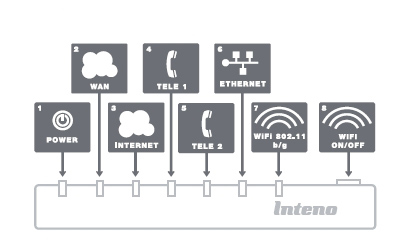
| 1. Power | Pimeä = Ei virtaa Palaa (vihreä) = Virta päällä Palaa (punainen) = Virhetila |
| 2. WAN | Pimeä = Ei fyysistä yhteyttä Palaa = Fyysinen yhteys muodostunut Vilkkuu = Muodostaa yhteyttä |
| 3. INTERNET | Pimeä = Ei yhteyttä Palaa (vihreä) = Internetyhteys muodostettu reititintilassa, laite saanut IP-osoitteen Palaa (punainen) = Internetyhteys muodostettu siltaavassa tilassa, tai laite ei ole saanut IP-osoitetta (Huom! Laite oletuksena siltaava) |
| 4. TEL1-2 | Pimeä = Ei puhelua Palaa = Puhelu käynnissä Vilkkuu = Puhelu tulossa, puhelin soi |
| 5. ETHERNET | Pimeä = Ei laitetta LAN:ssa Palaa = Ethernet laite kytkettynä Vilkkuu = Dataa liikkuu LAN:ssa |
| 6. WLAN | Pimeä = WLAN kytketty pois päältä Palaa = WLAN kytketty päällä Vilkkuu = Dataa liikkuu WLAN:ssa |
Asetukset ja hallinta
Inteno FG101-päätteen asetuksia ei voi käyttäjä itse muuttaa.
Langattoman verkon asennus
Laitteeseen on esikonfiguroitu WPA:lla suojattu WLAN-verkko, jonka SSID on Inteno_XX (jossa XX on laitekohtainen kirjain/numeroyhdistelmä). WLAN verkon nimi ja salasana lukee laitteen pohjassa.
Huomioitavaa on että yleensä laite on sijoitettu paikkaan josta WLAN ei kuulu koko asuntoon. Voit tarvittaessa kytkeä oman langattoman kytkimen yhteyden jakamiseen useammalle laitteelle.
Laitteen WLAN-asetuksia hallinnoidaan paikallisen hallinnan kautta:
Hallinta-IP / Oletusyhdyskäytävä: 192.168.10.1
Käyttäjätunnus: admin tai user
Salasana: WPA-key (löytyy laitteeseen kiinnitetystä tarrasta).
Päivityspalvelin lähettää tämän jälkeen modeemille päivityspyynnön ja modeemi hakee asetukset muutaman minuutin kuluessa. Jos päivityspalvelimen lähettämä päivityspyyntö ei jostakin syystä mene modeemille asti läpi, modeemi tarkistaa uudet asetukset tunnin välein palvelimelta. Asetukset päivittyvät laitteelle siis viimeistään tunnin kuluttua asetusten muuttamisesta.
Vianselvitys
Ohessa koosteena yleisimpiä ongelmatilanteita, joita laitteen käyttämisessä saattaa esiintyä. Kaikki mahdolliset laitteen ohjelmistosta johtuvat virheet pyritään korjaamaan tulevissa ohjelmistopäivityksissä niin pian kuin mahdollista.
Laitteen resetoiminen
Mikäli laite toimii puutteellisesti (esim. yhteys pätkii tai ei muodostu ollenkaan), laite kannattaa resetoida eli palauttaa tehdasasetuksille.
Resetoiminen on suositeltavaa tehdä myös aina ohjelmistopäivitysten jälkeen, jos laitteen toimivuudessa esiintyy ongelmia. Tämä siitä syystä, että päivitysten yhteydessä laitteen muistiin voi jäädä mm. asetuksia edellisestä ohjelmistoversiosta, jotka pyyhkiytyvät laitteen muistista vasta resetoinnissa.
Resetointi tehdään painamalla laitteen takana olevaa reset-painiketta n. 10 sekuntia terävällä esineellä, kuten nuppineulalla tai suoraksi taitetulla klemmarilla. Teräväkärkistä kynää voi myös käyttää, mutta huomaa, että monesti kynänkärki on liian lyhyt ja/tai paksu eikä se tällöin mahdu painamaan reset-painiketta reset-aukossa pohjaan asti, jolloin laite ei resetoidu.

Ominaisuudet
| Malli | Inteno FG500 |
| Tyyppi | Kuitupäätelaite / reititin (FTTH), CATV muunnin |
| LAN | 10/100/1000M Ethernet |
| WLAN |
|
| NAT | Laitteen LAN 1, 2 ja 3 liittimet NAT tilassa. LAN 4 siltaavassa tilassa.
|
| DHCP | Oletuksena päällä. Laite jakaa oletuksena osoitteita alueelta 192.168.10.100 - 192.168.10.254. |
| Liitännät |
Asentajan kytkettävät:
|
Merkkivalot
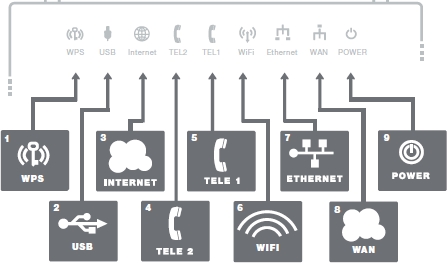
| 1. Power | Pimeä = Ei virtaa Palaa (vihreä) = Virta päällä Palaa (punainen) = Virhetila |
| 2. WAN | Pimeä = Ei fyysistä yhteyttä Palaa = Fyysinen yhteys muodostunut Vilkkuu = Muodostaa yhteyttä |
| 3. INTERNET | Pimeä = Ei yhteyttä Palaa (vihreä) = Internetyhteys muodostettu reititintilassa, laite saanut IP-osoitteen Palaa (punainen) = Internetyhteys muodostettu siltaavassa tilassa, tai laite ei ole saanut IP-osoitetta |
| 4. TEL1-2 | Pimeä = Ei puhelua Palaa = Puhelu käynnissä Vilkkuu = Puhelu tulossa, puhelin soi |
| 5. ETHERNET | Pimeä = Ei laitetta LAN:ssa Palaa = Ethernet laite kytkettynä Vilkkuu = Dataa liikkuu LAN:ssa |
| 6. WLAN | Pimeä = WLAN kytketty pois päältä Palaa = WLAN kytketty päälle Vilkkuu = Dataa liikkuu WLAN:ssa |
Asetukset ja hallinta
| Hallinta-IP / Yhdyskäytävä | 192.168.10.1 |
| Käyttäjätunnus | admin tai user |
| Salasana | WPA-key (löytyy laitteeseen kiinnitetystä tarrasta) Vanhemmilla firmware-versioilla: admin tai user |
Ohjelmistopäivitykset
Laitteet päivitetään uusimpiin ohjelmistoversioihin automaattisesti. Päivityksiä ei tehdä kaikille laitteille samaan aikaan vaan laitteet päivitetään erissä, joten uusimman ohjelmistoversion päivittyminen koko laitekantaan kestää kokonaisuudessaan muutamia viikkoja päivityskierroksen alkamisesta. Yhden laitteen kohdalla päivitys kestää tyypillisesti muutamia minuutteja ja päivityksen jälkeen laite käynnistyy automaattisesti uudelleen.
Laitetta ei tule sammuttaa päivityksen aikana. Laitteen sammuttaminen ohjelmistopäivityksen aikana on mahdollista mutta ei suositeltavaa (laite voi rikkoutua).
| Ohjelmistoversio | Muutokset |
| FG500-Elisa13 | Laitteen tietoturvaa parannettu. Paikallisen hallinnan kirjautumissivulle lisätty kirjautumisohjeet. Laitteen Multicast IPTV –oletusasetuksia muutettu vastaamaan paremmin Elisan käyttämiä asetuksia. |
| FG500-Elisa11 | Uusin tuotantoversio ohjelmistosta. |
Langattoman verkon asennus
Laitteeseen on esikonfiguroitu WPA:lla suojattu WLAN-verkko, jonka SSID on Inteno_XX (jossa XX on laitekohtainen kirjain/numeroyhdistelmä). WLAN verkon nimi ja salasana lukee laitteen pohjassa.
Huom! Yleensä laite on sijoitettu paikkaan josta WLAN ei kuulu koko asuntoon. Voit tarvittaessa kytkeä oman langattoman kytkimen yhteyden jakamiseen useammalle laitteelle.
Jos haluat itse määritellä omat langattoman verkon asetukset, voit muuttaa asetuksia modeemin etähallinnasta.
Laitteen WLAN-asetuksia hallinnoidaan paikallisen hallinnan kautta:
Hallinta-IP / Oletusyhdyskäytävä: 192.168.10.1
Käyttäjätunnus: admin tai user
Salasana: WPA-key (löytyy laitteeseen kiinnitetystä tarrasta).
Päivityspalvelin lähettää tämän jälkeen modeemille päivityspyynnön ja modeemi hakee asetukset muutaman minuutin kuluessa. Jos päivityspalvelimen lähettämä päivityspyyntö ei jostakin syystä mene modeemille asti läpi, modeemi tarkistaa uudet asetukset tunnin välein palvelimelta. Asetukset päivittyvät laitteelle siis viimeistään tunnin kuluttua asetusten muuttamisesta.
Vianselvitys
Ohessa koosteena yleisimpiä ongelmatilanteita, joita laitteen käyttämisessä saattaa esiintyä. Kaikki mahdolliset laitteen ohjelmistosta johtuvat virheet pyritään korjaamaan tulevissa ohjelmistopäivityksissä niin pian kuin mahdollista.
Laitteen resetoiminen
Mikäli laite toimii puutteellisesti (esim. yhteys pätkii tai ei muodostu ollenkaan), laite kannattaa resetoida eli palauttaa tehdasasetuksille.
Resetoiminen on suositeltavaa tehdä myös aina ohjelmistopäivitysten jälkeen, jos laitteen toimivuudessa esiintyy ongelmia. Tämä siitä syystä, että päivitysten yhteydessä laitteen muistiin voi jäädä mm. asetuksia edellisestä ohjelmistoversiosta, jotka pyyhkiytyvät laitteen muistista vasta resetoinnissa.
Resetointi tehdään painamalla laitteen takana olevaa reset-painiketta n. 10 sekuntia terävällä esineellä, kuten nuppineulalla tai suoraksi taitetulla klemmarilla. Teräväkärkistä kynää voi myös käyttää, mutta huomaa, että monesti kynänkärki on liian lyhyt ja/tai paksu eikä se tällöin mahdu painamaan reset-painiketta reset-aukossa pohjaan asti, jolloin laite ei resetoidu.
Alcatel Lucent -kuitupäätelaitteita on käytössä entisen Anvian alueella. Laitteessa ei ole WLAN-ominaisuutta.
Ongelmatilanteissa toimi näin:
- Käynnistä kuitupäätelaite uudelleen.
- Tarkista laitteen valot ja jos valo OPTICAL tai GPON palaa punaisena, ota yhteys asiakaspalveluumme.
- Jos valot palavat vihreänä, eikä nettiyhteys toimi, siirry ratkaisemaan vika Verkkoapurin avulla.
Tästä näet kuitupäätteen valot, miten niiden pitäisi palaa:
- POWER (vihreä= ok, punainen= ongelma kuitupäätelaitteessa)
- OPTICAL tai GPON (vihreä = ok, punainen = kuituyhteys poikki, ilmoita häiriöstä asiakaspalveluumme)
- VIDEO (vihreä = signaali ok, punainen = valitsemaasi kanavaan ei juuri nyt saada yhteyttä)